咱们在xp系统电脑上进行远程桌面连接时,一般都需要先添加网络身份验证才可以。而近期,有些绿茶xp系统网友却向小编反馈根本不懂要怎么添加网络身份验证。为了借助我们更好地使用xp系统,小编接下来就向我们详解下利用注册表添加电脑公司xp网络身份验证的具体办法!
推荐:绿茶xp系统下载
具体办法:
1、打开“开始——运行”,写入“regedit”命令按回车,打开注册表编辑器;
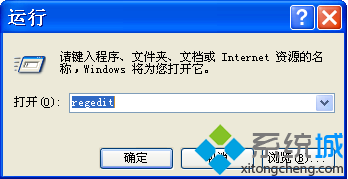
2、在打开的注册表编辑器中依次找到以下注册项:
“HKEY_LoCAL_MACHinE\sYsTEM\CurrentControlset\Control\Lsa”;

3、接着双击右侧窗格中的“security packages”,即打开“编辑多字符串”对话框;
4、然后在列表框中添加“tspkg”的内容。
5、继续在注册表编辑器中定位到以下注册项
“HKEY_LoCAL_MACHinE\sYsTEM\CurrentControlset\Control\serviceprovider”;
6、在右侧面板中双击“securityproviders”字符串,打开“编辑字符串”对话框;
7、然后在数值数据框中添加“, credssp.dll”(提示:逗号后有一个英文的空格);
8、通过上述修改后保存退出注册表,重头启动电脑。
9、重启后从开始菜单中打开远程桌面连接,此时就可以在“关于”窗口中看到“支持网络级别的身份验证”的信息了。
咱们在利用注册表添加xp系统的网络身份验证设置后,再进行远程桌面连接就会方便很多了。有需要要的网友,不妨按照上述步骤手动操作看看!

 当前位置:
当前位置: